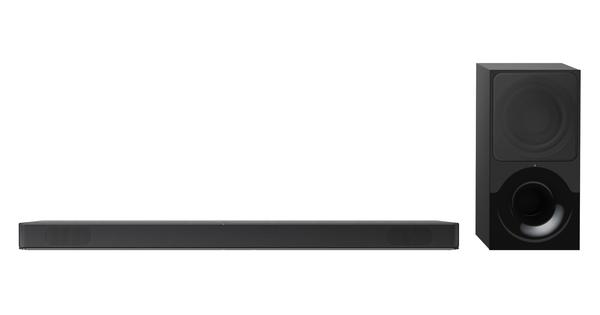O iPad é um dispositivo ideal para assistir a vídeos em movimento. O YouTube contém uma grande quantidade de vídeos e, portanto, é uma fonte ideal para encontrar vídeos divertidos. Uma grande desvantagem, no entanto, é que você não pode salvar vídeos do YouTube, então você precisa de uma conexão com a Internet para assistir aos vídeos. É claro que isso não é conveniente na estrada. Video Downloader Super Lite resolve esse problema e permite que você salve vídeos do YouTube. Neste guia, mostraremos como salvar vídeos Super YouTube usando o Video Downloader.
Video Downloader Super é um aplicativo que permite salvar vídeos do YouTube com muita facilidade. O aplicativo está disponível no iPhone, iPod touch e iPad, embora você possa assistir melhor a vídeos em um iPad. Você quer ser capaz de assistir a vídeos do YouTube offline. Em seguida, baixe o aplicativo Video Downloader Super Lite na App Store. O aplicativo está disponível em versão gratuita e paga. A versão gratuita, Video Downloader Lite Super, permite armazenar até 15 vídeos simultaneamente no seu iPad. Isso não é suficiente para você? Então compre Video Downloader Super Premium, a versão completa da aplicação, por 3,59 euros.
Encontre um bom vídeo
O aplicativo está instalado? Em seguida, abra o aplicativo clicando no ícone. O aplicativo é aberto na guia por padrão Para folhear, que mostra o YouTube. Você pode começar a procurar imediatamente por um bom vídeo que deseja salvar. Basta navegar pelas várias visões gerais e categorias que podem ser encontradas no YouTube ou usar o mecanismo de pesquisa.

Encontre um bom vídeo na guia 'Procurar'
Salve o vídeo
Você achou um bom vídeo? Em seguida, abra-o clicando no vídeo. Assim que a página for carregada, o vídeo começará a ser reproduzido e um pop-up aparecerá automaticamente. O pop-up oferece várias opções Salvar na memória e Cancelar. Escolher Salvar na memória para salvar o vídeo. O Video Downloader Super agora salvará o vídeo no seu iPad.

Clique em 'Salvar na memória' para salvar o vídeo
Assista ao vídeo baixado
Quer assistir um vídeo do YouTube baixado offline? Em seguida, vá para a guia Transferências para ver uma visão geral de todos os vídeos salvos. Selecione o vídeo que deseja reproduzir clicando no vídeo e clique na seta verde no canto superior direito da tela para iniciar o vídeo.

Reproduza vídeos por meio da guia 'Downloads'
Crie uma lista de reprodução
Você baixou vários vídeos que deseja assistir em sucessão? Em seguida, use uma lista de reprodução. Abra a aba lista de reprodução e aperte o botão Adicionar lista de reprodução. Dê um nome à lista de reprodução e pressione OK. Em seguida, clique no botão Adicionar vídeo e selecione os vídeos que deseja adicionar à lista de reprodução. Clique em Preparar no canto superior direito para confirmar sua escolha.

Use listas de reprodução para reproduzir vários vídeos em sucessão